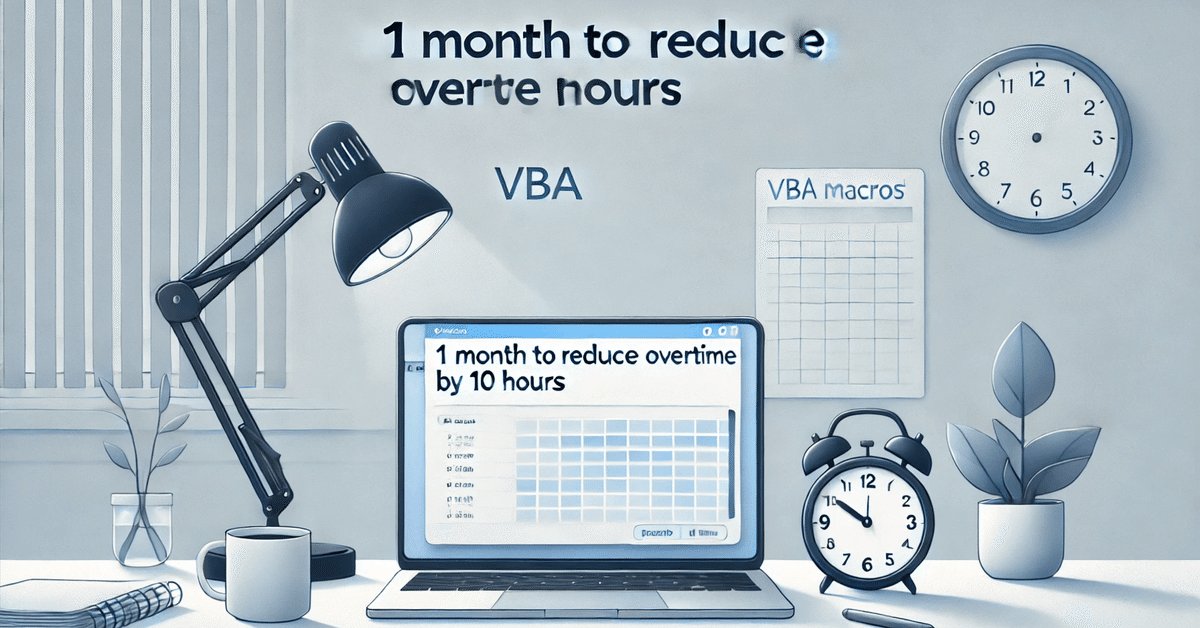
1ヶ月で残業を10時間減らす方法 - VBAマクロで業務を効率化しよう
残業を減らしたいけれど、人員は増えず、仕事量も変わらない。
このような状況に悩む方に向けて、 VBAマクロ を活用した業務効率化をご提案します。
本記事では、VBAマクロとVLOOKUP関数を組み合わせて効率的に月次報告を作成する方法や、入力ミスを防ぐポイントも含め、具体的な解決策を解説します。
現状の課題
残業削減が企業全体で求められる一方で、多くの現場では次のようなジレンマがあります。
人員は増えないが、仕事量は変わらない
業務量は据え置きのまま、生産性向上が求められます。残業削減のために選べる選択肢は2つ
スピード重視で品質を犠牲にする
→ エラーやクレームのリスクが高く、おすすめできません。業務の効率化を図る
→ 持続可能で現実的な解決策です。
業務効率化の3つのアプローチ
1. 仕事のフローとフォーマットの見直し
現在の作業フローや資料フォーマットをそのまま使い続けるのではなく、効率的な方法を検討します。
例:古いExcelファイルの形式改善
多くの企業で、非効率的なExcelフォーマットが使われています。手動でデータを入力・計算するような形式を改善するだけで、作業時間が大幅に短縮されます。
2. 不要な業務の廃止
定期的に「この業務は本当に必要か?」を問い直しましょう。これまでの慣習や惰性で続けている業務を見直し、必要性が低いものは思い切って廃止します。
例:定例資料の作成廃止
上司やチームに確認し、「実際に活用されていない会議資料」を作成する手間を削減しましょう。
3. ルーチン作業の自動化(VBAマクロ)
繰り返し発生するルーチンワークは、ExcelのVBAマクロとVLOOKUP関数を組み合わせることで、大幅に効率化できます。
【具体例】VLOOKUPとVBAマクロを連携した月次報告作成
以下は、売上データを基に月次報告を作成するプロセスを効率化する一例です。
データの整備
各店舗や商品の売上データをVLOOKUP関数で参照し、自動で集計。これにより、手作業での集計ミスを防げます。VBAマクロでフォーマットの統一と自動化
データを自動で適切なフォーマットに整えます。
月次報告用のテンプレートにデータを挿入し、PDF形式に変換。
報告書をメールで自動送信。
【入力ミス防止のポイント】
月次報告作成において、入力ミス(半角・全角の違い、タイプミス、誤変換など)が集計エラーの原因になることがあります。これを防ぐために、以下のような工夫を取り入れましょう。
テキストを一度数字に変換
マクロを使って、データ入力の際にテキストを一度数字形式に変換し、集計後に必要に応じて再度テキスト形式に戻します。このプロセスにより、半角・全角や誤変換の影響を受けにくくなります。VLOOKUP関数を併用
商品名や店舗名などの一致を確認する際、VLOOKUP関数で正確にデータを照合することで、手動入力ミスの影響を最小限に抑えます。
VBAマクロ習得のポイント
VBAマクロは、特別なプログラミングスキルや環境を必要とせず、 Excelさえあれば始められる 手軽なツールです。以下のポイントを押さえれば、初心者でも短期間で習得可能です。
文系でもOK:多くの講師が文系出身であり、プログラミング未経験でも理解できる内容が多いです。
30代以降でも習得可能:初心者向けの教材が豊富で、スムーズに学べます。
学習方法:
入門書1冊を通読し、基礎を学ぶ。
実践的な活用法はネットで検索して解決。
通勤時間や昼休みなど、隙間時間を活用してコツコツ進める。
VBAマクロ習得のメリット
残業時間の大幅削減
作業時間が短縮され、1ヶ月で10時間以上の残業削減も可能です。希少なスキルとして評価される
VBAを使える人材は多くの職場で重宝されるため、キャリアアップにもつながります。他のプログラミング学習の基礎になる
VBAでプログラミングの基礎を学べば、PythonやSQLなどの次のステップも学びやすくなります。エンジニアとの円滑なコミュニケーション
IT部門や開発部門とのやり取りがスムーズになり、業務効率全体の向上が期待できます。
結論
VLOOKUPとVBAマクロを連携させれば、煩雑な作業を大幅に効率化できます。さらに、入力ミスを防ぐためにテキスト形式のデータを一度数字形式に変換して扱うことで、データの正確性も向上します。これにより、ルーチン作業のストレスを軽減し、付加価値の高い業務に集中できる環境を整えることができます。
業務改善の第一歩として、ぜひVBAマクロの活用を検討してみてください。これにより、残業削減だけでなく、仕事の質と効率も大きく向上するでしょう!
